面对联想台式电脑启动时出现蓝屏的情况,许多用户可能会感到困惑和焦虑。蓝屏问题可能由多种因素引起,包括软件冲突、硬件故障、驱动程序问题、系统更新不当等。以下是一些针对联想台式电脑蓝屏问题的详细解决步骤,希望能帮助你快速恢复电脑的正常运行。
一、初步检查与重启
首先,尝试重启电脑。有时蓝屏只是暂时的系统错误,简单的重启操作即可解决问题。在重启过程中,注意观察屏幕上的错误信息,特别是错误代码,这些信息可能有助于后续的诊断和修复。

二、检查硬件连接
如果重启无效,接下来需要检查硬件连接。确保内存条、硬盘、显卡等关键硬件部件安装正确且没有松动或损坏。内存条接触不良或内存损坏是常见的蓝屏原因之一。可以尝试打开机箱,清理内存条插槽,并重新安装内存条。同时,检查硬盘是否有坏道或数据读取错误,必要时进行硬盘检测和修复。
三、更新或回滚驱动程序
驱动程序过时或不兼容也可能导致蓝屏。访问联想官网,下载并安装最新的驱动程序,特别是显卡、声卡和主板驱动程序。如果怀疑是某个驱动程序更新后导致的问题,可以尝试回滚到之前的版本。在安全模式下,通过控制面板的“程序和功能”选项卸载最近安装的驱动程序更新,然后重启电脑。
四、系统修复与还原
如果蓝屏问题依旧存在,可以尝试使用windows自带的系统修复功能。重启电脑时按住f8键进入高级启动选项,选择“修复计算机”或“启动修复”选项。此外,如果怀疑是某个软件安装或更新导致的问题,可以使用系统还原功能将电脑恢复到之前的状态。在控制面板中找到“系统和安全”选项,点击“系统”,然后在左侧菜单中选择“系统保护”进行系统还原。
五、病毒扫描与清理
病毒和恶意软件的攻击也可能导致系统崩溃和蓝屏。使用最新的杀毒软件进行全面扫描,确保电脑没有受到病毒或恶意软件的感染。如果发现病毒或恶意软件,立即进行清理和隔离操作。

六、考虑重新安装操作系统
如果以上方法都无法解决问题,可能需要考虑重新安装操作系统。这将删除所有数据和程序,因此在进行此操作之前,请务必备份重要数据。可以使用windows安装介质进行重新安装,或者联系联想售后服务获取专业支持。
七、预防未来蓝屏的措施
为了避免未来再次遭遇蓝屏问题,建议采取以下预防措施:
1. 定期更新软件和驱动程序,确保它们的最新版本以减少兼容性问题。
2. 避免同时运行大量的程序,过多的程序可能会导致系统过载。
3. 定期清理和维护电脑,包括清理灰尘、卸载不常用的程序等。
4. 使用可靠的电源和电缆,确保电脑连接到稳定的电源。
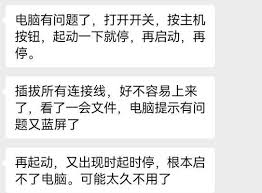
5. 定期检查硬件连接和散热系统,确保电脑处于良好的运行状态。
通过以上步骤,你应该能够解决联想台式电脑启动时出现蓝屏的问题。如果问题依旧存在或更为复杂,建议寻求专业的技术支持以确保电脑的正常运行。






















